כיצד לפתוח את Asus אם שכחת את הסיסמה שלך. מה לעשות כששכחת את הסיסמה בטבלט
לעתים קרובות מאוד, משתמשי מכשירים ניידים נתקלים בבעיית נעילת הטאבלט בגלל טיפשות כמו שכחת הסיסמה. באופן טבעי, ישנן שיטות להסרת הסיסמה, אך כאן עליכם להיות זהירים ביותר, אחרת תוכלו למחוק את כל המידע שנשמר.
למכשיר האנדרואיד יש מספר אפשרויות לפתרון בעיה זו, שונות במורכבות אך יחד עם זאת יעילות.
השיטה הראשונה לאיפוס הסיסמה שלך ב- Android היא:
במקום "הסיסמה" שלך אתה נוהג בסמלים שונים וברגע מסוים מערכת הפעלה אנדרואיד תנחה אותך להיכנס לחשבון Google שלך. כמובן שזו שיטה אלמנטרית מדי לאיפוס סיסמה, אך לפעמים יעילה. אם יתמזל מזלך, עליך רק להזין את הסיסמה ואת שם המשתמש המשמשים ב- Gmail ואז הגאדג'ט שלך לא יינעל. יש פעמים שמשתמשים גם לא זוכרים את הנתונים האלה, ובמקרה כזה עליך להתחיל לשחזר אותם. תוכל לשחזר נתונים אלה בקלות באמצעות טופס השחזור שמציעה גוגל.
השיטה השנייה היא כיצד להסיר את הסיסמה מהטאבלט:
אפשרות זו מתאימה למי שגיבו מידע במקור. בגרסה זו של אירועים, אתה יכול להשתמש במצב "התאוששות" בקלות, כך שתוכל לשחזר מידע ולפתוח את הטאבלט. לפעמים חברות אלקטרוניקה, יחד עם טאבלטים, מציעות את התוכניות המיוחדות הסטנדרטיות שלהם לאיפוס הסיסמה במכשיר. אחת מהתוכניות הללו היא - "Kies" של "Samsung" הקוריאנית.
השיטה השלישית היא כיצד להסיר את הסיסמה מטאבלט האנדרואיד אם שכחת אותה:
אפשרות איפוס הסיסמה המוצגת תתאים לך רק כאשר תהיה לך הזדמנות להתחבר למחשב. שיטה זו היא להתחבר מכשיר נייד למחשב שלך, ואז כתוב את כל המידע הדרוש זיכרון פנימי מחשב וחזור להגדרות היצרן. כשתחזור להגדרות היצרן, הסיסמה ששכחת תתאפס.
![]()
כיצד לפרוץ סיסמה בטאבלט?
ישנם מקרים חסרי סיכוי יותר, למשל, כאשר כל השיטות המפורטות לא השלימו את מטרתך. בעבר תוארו שיטות לאיפוס סיסמה בגאדג'טים באמצעות תוכניות נוספות, וכעת בואו נדבר על שיטות אחרות מבלי להשתמש ביישומי צד שלישי. אתה יכול לנסות להתקשר לטאבלט שלך. במקרה זה, אל תלחץ מייד על כפתור איפוס השיחה, אך עליך למזער אותו על ידי לחיצה על המקש עם סמל הבית הגרפי בתחתית תצוגת הטאבלט. לאחר מכן, עבור לתפריט האבטחה ואז אפס את "הסיסמה" לאנדרואיד או שנה אותה.
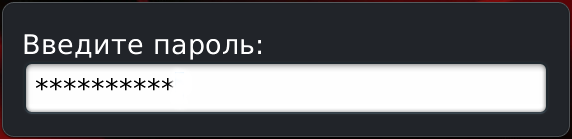
מה אם אשכח את הסיסמה לטאבלט, אך אף אחת מהשיטות המפורטות כאן לא הניבה את התוצאה הרצויה? במקרה זה, למרבה הצער, יהיה עליכם להיפרד מהמידע של העוזר האלקטרוני האהוב עליכם ולבצע את הפעולה - "Hard Reset". כדי לבצע פעולה זו, עליך לנתק את החשמל מ- סוֹלְלָה במכשיר למשך כ5-15 שניות וחבר אותם מחדש. ואז החזק את לחצן הצליל וההפעלה לחוץ. על המסך יופיע תפריט בו בחר פעולה - "אפס את אנדרואיד". לאחר אתחול מחדש של הגאדג'ט, תוכלו להשתמש בו שוב.
שנה את הסיסמה בטאבלט:
בצע את השלבים הבאים: "הגדרות" -\u003e "אבטחה" -\u003e הגדרת ושינוי סיסמה. קבענו את ה"מעבר "הרצוי והפעם זכרו אותו, או ליתר דיוק אנו ממליצים לכם לרשום אותו.
כדי להגן על הטאבלט מפני גישה לא מורשית, הבעלים קבעו עליו קוד אבטחה, וכאשר הם מופעלים המכשיר דורש סיסמה. אם לא תזין את השילוב הנכון של המספרים, פשוט יהיה בלתי אפשרי להיכנס לתפריט הטאבלט. עם זאת, לא בכל המצבים נוח לחייג למספרים היקרים בכל פעם, והיה צורך להסיר את הסיסמה מהטאבלט, לפחות באופן זמני. אנו אגיד לך כיצד לעשות זאת בהמשך.
הדרך העיקרית
- בתפריט הטאבלט אנו מוצאים את הכרטיסייה "הגדרות".
- אנו בוחרים בעמודה "אבטחה".
- אנו מוצאים את הפריט "נעל" ומשביתים את הסיסמה. יהיה עליך להזין אותו כדי שהמכשיר יבצע את הפקודה.
תהליך זה עשוי להיות שונה בדגמי הטאבלט השונים, לכן עליכם לקרוא בעיון את ההוראות למכשיר.
דרכים אלטרנטיביות
הוראה זו תעזור אם הבעלים שכח את הסיסמה ולא יכול להסיר אותה מתפריט הטאבלט.
- יש אנשים שעוזרים להם קלט חסר טעם של שילובי מספרים שונים עד שמערכת ההפעלה אנדרואיד תבקש מכניסה לחשבון Google שלך. במקרה זה, עליך להזין את שם המשתמש והסיסמה שלך ב- Gmail ותפריט הטאבלט יהפוך לזמין.
- אתה יכול גם להשתמש במצב שחזור כדי לבטל את נעילת המכשיר. עם זאת, במקרה זה, אם אין עותק גיבוי של הנתונים, הבעלים מסתכן באובדן המידע הדרוש. כדי למנוע את זה, אתה יכול לחבר את הטאבלט למחשב האישי, ולהשאיר את כל הדברים החשובים בכונן הקשיח לאיפוס להגדרות היצרן.
- אם שום דבר מהאמור לעיל לא עוזר, עליכם להתקשר לטאבלט, אך לא להפיל את השיחה, אלא לסגור אותה (על ידי לחיצה על כפתור "הבית" בתחתית המסך). לאחר מכן, אנו מסירים את הסיסמה באופן המתואר בהוראה הראשונה.
- בדרך כלל, הכללים לשימוש בטאבלט מספקים הוראות לביצוע ההליך. איפוס קשה... זה ינקה את המכשיר לחלוטין על ידי מחיקת כל הנתונים, כולל הסיסמה.
לאחר שרכש כזה כטאבלט, משתמשים מסוימים שמו עליו סיסמה. זה נותן להם ביטחון שאף אחד אחר לא יכול להזין אותו כדי להציג קבצים ומידע אחר. עם זאת, ישנם מצבים בהם בעל המכשיר עצמו לא יכול להזין אותו, בשל העובדה שהסיסמה לא נכתבה במקום מבודד, ולא נשמרה בזיכרון. לכן, הם מעוניינים בשאלה אם הם שכחו את הסיסמה בטאבלט: מה לעשות.
קיים דרכים שונותאיתו תוכלו לפתוח טאבלט לנובופועל על מערכת ההפעלה אנדרואיד. שקול את אלה הפופולריים ביותר ובמחיר סביר:
"נתק את המכשיר"
לשם כך, עליך להזין את הסיסמה הלא נכונה מספר פעמים ברציפות. בדרך כלל לאחר הניסיון החמישי תוך 30 שניות. מופיעה כתובת על המסך שתציע להחזיר את הגישה למכשיר באמצעות חשבון גוגל.
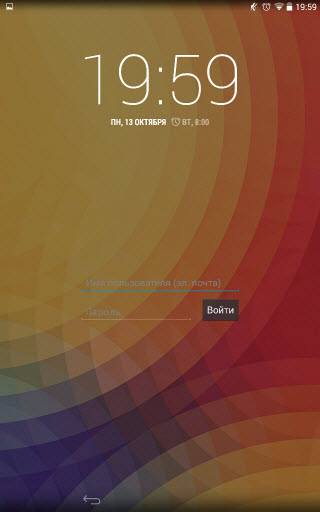
לאחר שהזין את הנתונים שלהם, הבעלים של הטאבלט יקבל גישה אליו ויכול לשנות את הסיסמה או למחוק אותה כליל.
באמצעות SMS
פתרון מהיר וקל לבעיה, אך שיטה זו מתאימה רק לאותם משתמשים שהתקינו את היישום "מעקף SMS" בטאבלט שלהם והשיגו את זכות המשתמש העל. זה יאפשר להם לגשת לפרופיל מנהל המערכת. בתורם, המשתמשים יוכלו להסיר את אותם יישומים שלא מעניינים אותם, אך הם הותקנו על ידי היצרן, השיקו אפליקציות חדשות, לשנות או להסיר קיצורי דרך, והרחיבו את יכולות המכשיר הסלולרי.
מה אם אשכח את הסיסמה בטאבלט בשיטה זו? עליך להתקין את היישום באמצעות התוכנית "GooglePlay", הזמינה בכל טאבלט. נכון, תצטרכו לשלם על זה, אך הסכום די עולה עבור כל בעל טאבלט ועומד על כ -2 דולר. כדי להתקין את היישום, אתה צריך לקבל גישה לאינטרנט, כמו גם לחשבון Google, ואז תהיה לך גישה מלאה למכשיר. עליך להזין קוד סודי ב"עוקף SMS "שיעזור לך לאפס את הסיסמה שלך. כברירת מחדל, הוא מוצג בצורה של מספרים - 1234. אתה יכול לסבך אותו בעצמך, ואז גורם חיצוני לא יוכל להשתמש בו. לאחר מכן, עליך לשלוח הודעה לכרטיס ה- SIM של הטאבלט - "איפוס 1234 (קוד סודי)". סיסמת המכשיר תאופס.
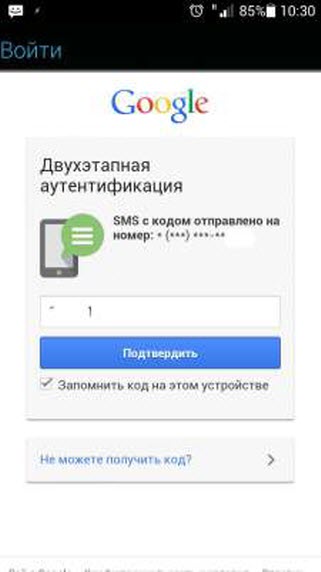
מתקשר ממכשיר אחר
המשתמש שכח את הסיסמה בטאבלט, מה עליו לעשות במקרה זה, אם שיטות אחרות אינן מתאימות משום מה. פיתרון די קל ופשוט הוא להתקשר ממכשיר אחר לטאבלט. זה ייתן לך את ההזדמנות להיכנס ליישום, ואז לשורה "הגדרות" → "הגנה" → "נעילת מסך". לאחר מכן, ניתן יהיה להסיר או לשנות את הסיסמה.
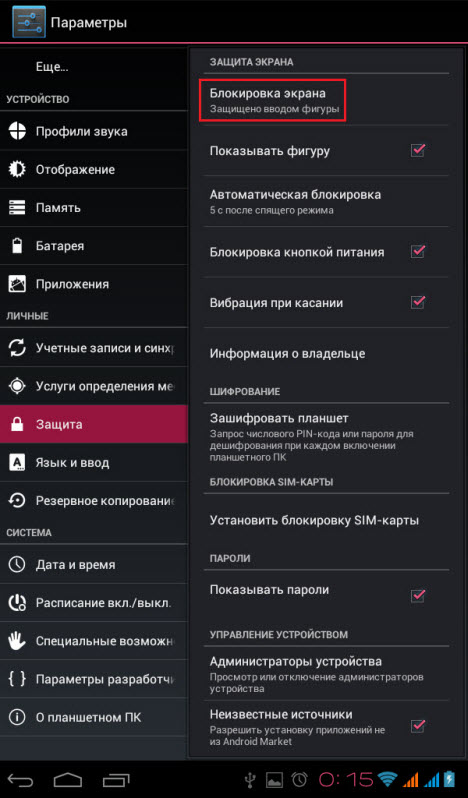
אתה יכול גם לנסות להתקשר מטאבלט נעול. ברגע שהמספר הוזן ולחץ על מקש השיחה, שולחן העבודה יהפוך לזמין למספר שניות. במהלך תקופה זו עליכם ללחוץ על כל יישום, ואז תוכלו לבצע את הפעולות המתוארות לעיל.
לאחר פריקת הסוללה
ניתן לפתוח את הטאבלט כשהסוללה התרוקנה לחלוטין. ברגע שזה יקרה, המכשיר יודיע על כך ויאפשר לבעל הטאבלט להיכנס לתפריט - שורת מצב ההפעלה. לאחר מכן, ניתן להיכנס לתפריט הראשי ולהסיר את המנעול.

אִתחוּל
לשם כך, כבה את הטבלט, לחץ על כפתור "עוצמת הקול", תוך המשך החזקתו, בצע את אותה פעולה באמצעות מקש "הבית". לאחר מכן, הפעל את המכשיר על ידי לחיצה על הכפתור המתאים. כולם נשמרים עד שתפריט השחזור מופיע. אז אתה צריך להפעיל את הפונקציה הזמינה במכשיר - WipeData / FactoryReset. המערכת תאתחל מחדש לחלוטין.
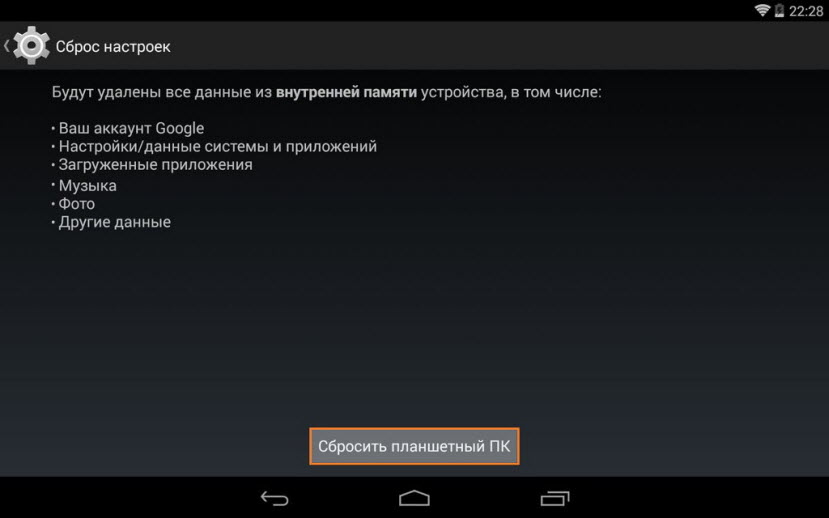
באמצעות אחת משיטות אלה, המשתמש יידע מה לעשות אם ישכח את הסיסמה לטאבלט. אם אף אחד מהם לא עוזר, מומלץ לקחת את הטבלט של Lenovo לשירות עבור הקושחה שלו.
זה יכול להיות שימושי עבור מי שילדו, תוך כדי משחק בטלפון, קבע עליו קוד PIN או דפוס, כמו גם עבור אלה, לאחר שהתקנת הגנה, לאחר זמן מה שכחו את קוד הגישה לסמארטפון או לטאבלט שלהם.
לכן, פגוש 4 דרכים להסיר את קוד ה- PIN או קוד הסיסמה החוסם גישה מכשיר אנדרואיד
שיטה 1.
הסר את נעילת Android באמצעות שלט רחוק של Android
לפני מספר שנים גוגל הציגה שירות אינטרנט חדש המאפשר לך למצוא מכשירי אנדרואיד שאבדו או נגנבו, וכן לנעול אותם מרחוק באמצעות סיסמה.
שירות זה נקרא Remote שליטת אנדרואיד"ותוכל לגשת אליו באמצעות כתובת זו.
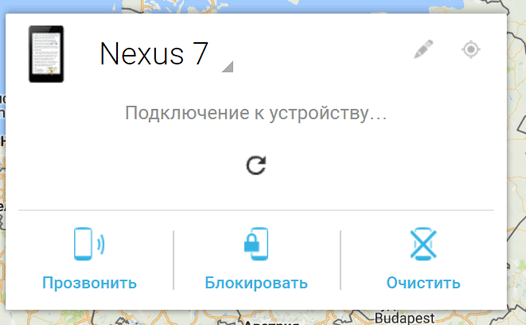
אנשים רבים יודעים על שירות זה, אך לא כולם מבינים שניתן לפתוח באמצעותו סמארטפון או טאבלט באמצעותו. ליתר דיוק - באמצעות שלט רחוק תוכלו להגדיר סיסמה חדשה שתוכל להשתמש בה כדי להתחבר למכשיר הנעול
כל שעליכם לעשות הוא ללחוץ על כפתור "חסום" ובחלון שנפתח, להזין סיסמה חדשה לגישה לסמארטפון או לטאבלט.
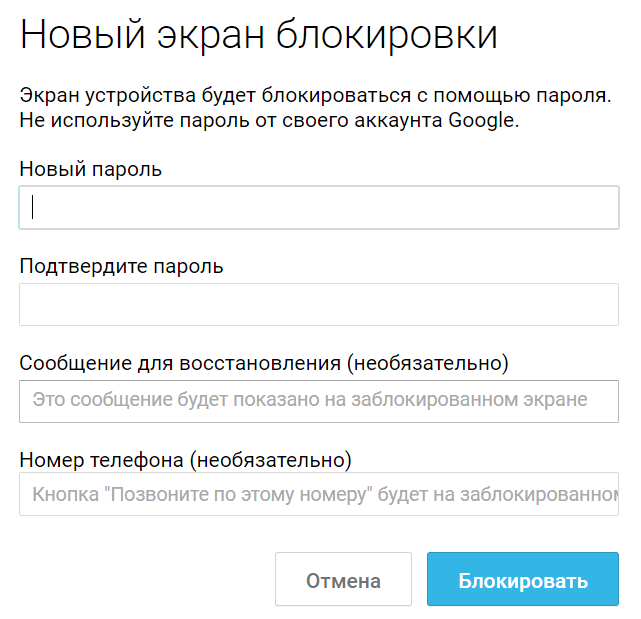
לאחר זמן מה (5-10 דקות) תוגדר סיסמה חדשה בסמארטפון שלך ותוכל להשתמש בה כדי לבטל את נעילת המכשיר שלך, ואז, אם תרצה בכך, לשנות אותה בתפריט הגדרות המערכת, בסעיף "אבטחה".
השיטה פשוטה למדי, אך היא פועלת רק אם לסמארטפון או לטאבלט הנעולים יש גישה לאינטרנט (חיבור אינטרנט פעיל).
שיטה 2.
הסרת נעילת המסך עם איפוס להגדרות היצרן
שיטה זו אינה דורשת חיבור אינטרנט פעיל במכשיר החסום, אך היא מובילה לאובדן מוחלט של נתונים ויישומים המותקנים בסמארטפון או בטאבלט לאחר רכישתו.
מהות השיטה היא לאפס את המכשיר למצב בו היה לאחר הרכישה. המשמעות היא שלאחר האיפוס תצטרך להגדיר מחדש ולהתקין את היישומים שהיו בו בזמן החסימה.
לאתחל סמארטפון אנדרואיד או לטאבלט להגדרות היצרן, יהיה עליך להיכנס למצב התאוששות. עַל מכשירים שונים זה נעשה בדרכים שונות, אך לעתים קרובות יותר תצטרך לבצע את הפעולות הבאות:
1. כבה את הטלפון החכם או הטאבלט לחלוטין.
2. לחץ בו זמנית והחזק למשך 5 - 10 שניות את לחצני ההפעלה והנמכת עוצמת הקול.
3. המתן שתמונת הרובוט הירוק השוכב תופיע על גבי מסך המכשיר שלך (צילום מסך למטה משמאל)
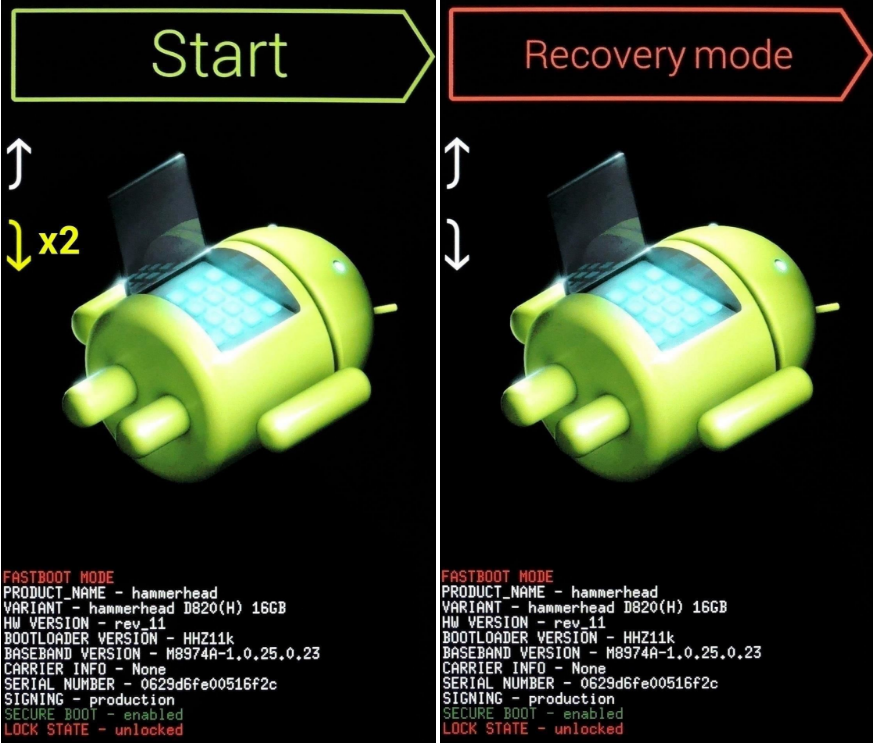
4. השתמש בלחצני עוצמת הקול כדי לבחור "מצב שחזור" (צילום מסך למעלה, מימין) והיכנס אליו על ידי לחיצה על כפתור ההפעלה. תראה משהו דומה לזה:

5. השתמש בלחצני עוצמת הקול כדי לרדת לפריט "מחק נתונים / איפוס להגדרות היצרן" ולחץ על לחצן ההפעלה.
6. התחלת את תהליך איפוס היצרן. המתן עד לסיומו ובאמצעות כפתורי עוצמת הקול בחר "הפעל מחדש את המערכת כעת", ואז לחץ על כפתור ההפעלה.
הטלפון החכם או הטאבלט יופעלו מחדש ותועבר לתפריט הגדרות המערכת הראשוני.
שיטה 3.
כיצד להסיר נעילת אנדרואיד באמצעות תוכנית ADB
שיטה זו לא תוביל לאובדן נתונים ויישומים, אך היא תפעל רק במכשירים אלה שמשתמשיהם אפשרו אותם קודם לכן.
חבר את מכשיר האנדרואיד שלך למחשב שהותקן בו ADB (לאחרונה ניתן להוריד אותו בנפרד מ- SDK אנדרואיד) וודא שהמחשב מזהה את המכשיר שלך.
שיטה 4.
כיצד לאפס את נעילת המסך של יישום צד שלישי המותקן בסמארטפון או בטאבלט
יש אנשים שמשתמשים ביישומי צד שלישי (נעילת מסכים) כדי לחסום את הגישה למכשיר ה- Android שלהם, ואם אתה אחד מהם, השיטה הבאה תתאים לך:
1. אתחל את המכשיר למצב בטוח. כיצד לעשות זאת מתואר במאמר זה.
2. עבור לתפריט הגדרות המערכת הראשי, לקטע "יישומים" ומצא בו את התוכנית בה אתה משתמש לנעילת מסך הטלפון החכם או הטאבלט שלך.
3. מחק את נתוני היישום והפעל מחדש את המכשיר.
נעילת המסך תשוחרר.
מה ניתן לעשות אם המשתמש שכח את הסיסמה עבור מחשב לוח
השיטות העיקריות לשחזור סיסמה, שונות ביעילות ובמורכבות:
1. האפשרות הפשוטה ביותר, אך לא תמיד היעילה היא להזין כל אחת מהן דמויות שונות במקום הסיסמה הנכונה עד שמערכת ההפעלה תבקש ממך להיכנס לחשבונך. לאחר מכן עליך להזין את הסיסמה בה נעשה שימוש ב- Gmail והמכשיר אינו נעול. בהעדר נתונים אלה עליך להשתמש בטופס מיוחד המוצע על ידי גוגל.
2. אפשרות זו יכולה לשמש משתמשים שעשו העתק מהנתונים שלהם לפני שהבהבו לטאבלט. באמצעות מצב השחזור תוכלו לשחזר מידע ולפתוח את נעילת המכשיר. חלק מהיצרנים פיתחו תוכניות מיוחדות שתוכננו ישירות לאיפוס הסיסמה במכשיר.
3. כדי להסיר את הסיסמה מהטאבלט, מומחים ממליצים להתחבר למחשב. לאחר חיבור המכשיר למחשב אישי, העברת כל המידע האישי אל hDD, עליך לחזור להגדרות היצרן (כדי לאפס את הסיסמה בצורה אלפביתית וגרפית).
סיסמת טאבלט נשכחת: שלבים בסיסיים
מה לעשות כששכחתי את הסיסמה בטאבלט, ניסיתי את כל השיטות לעיל והתוצאה היא אפס? במקרה זה, אתה יכול לנסות להתקשר לטאבלט ואז לשנות או למחוק את הסיסמה. כדי לבצע פעולה זו, עליך למצוא את הקטע "אבטחה" בתפריט "הגדרות" ואז להסכים להצעת המחשב להגדיר או לשנות את הסיסמה. הדבר תקף למצב בו אינך מכיר, או כל מודל אחר.
אם גם שיטה זו אינה עובדת, עליך לבצע אתחול מלא מחדש של הטאבלט בשם Hard Reset, לאחר שאיבדת את המידע האישי שלך. לשם כך, נתק את הסוללה מהטאבלט ולאחר כ -10 שניות הכנס אותה למקומה המקורי. אז אתה צריך ללחוץ על כפתור עוצמת הקול ועל לחצן ההפעלה, ולמצוא איפוס אנדרואיד. המכשיר יאתחל מחדש ותוכל להשתמש בו שוב.
ניתן לשחזר את הסיסמה מבלי להרוס מידע אישי המאוחסן במחשב הלוח, מבלי להתקין מחדש את מערכת ההפעלה. באפשרותך לבצע את ההוראות ליצירה והתקנה של דיסק אתחול. במקרה זה, עליך לשנות קבצים בודדים האחראים על סיסמאות במכשיר.